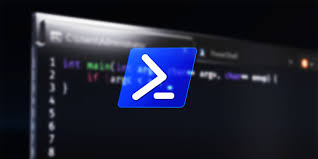Tạo và chạy tập lệnh PowerShell bao gồm việc viết một loạt lệnh PowerShell trong tệp tập lệnh và thực thi tập lệnh bằng trình thông dịch PowerShell. Hãy thực hiện các bước để tạo và chạy tập lệnh PowerShell.
- Mở trình soạn thảo văn bản:
Mở trình soạn thảo văn bản như Notepad, Notepad++ hoặc Visual Studio Code để viết tập lệnh PowerShell của bạn. - Viết lệnh PowerShell của bạn:
Trong trình soạn thảo văn bản, hãy viết các lệnh PowerShell mà bạn muốn đưa vào tập lệnh của mình. Ví dụ: powershellSao chépWrite-Host "Hello, World!" Get-Process ``` This script will display the "Hello, World!" message and retrieve the list of running processes. - Lưu tệp tập lệnh:
Lưu tệp tập lệnh có.ps1phần mở rộng. Chọn một tên có ý nghĩa cho tập lệnh của bạn. Ví dụ: lưu nó dưới dạngmyscript.ps1. - Đặt chính sách thực thi (nếu cần):
Trước khi chạy tập lệnh PowerShell, bạn có thể cần điều chỉnh chính sách thực thi nếu nó bị hạn chế trên hệ thống của bạn. Chính sách thực thi xác định liệu các tập lệnh PowerShell có thể chạy được hay không và từ đâu. Để kiểm tra chính sách thực thi hiện tại, hãy chạyGet-ExecutionPolicytrong bảng điều khiển PowerShell. Nếu chính sách thực thi bị hạn chế, bạn có thể thay đổi nó thành chính sách dễ dàng hơn nhưRemoteSignedhoặcUnrestricted. Để thay đổi chính sách thực thi, hãy mở bảng điều khiển PowerShell với tư cách quản trị viên và chạy lệnh sau:-ExecutionPolicy RemoteSigned ``` Confirm the change by entering "Y" when prompted. - Chạy tập lệnh:
Mở bảng điều khiển PowerShell và điều hướng đến thư mục nơi bạn đã lưu tệp tập lệnh của mình. Để thực thi tập lệnh, gõ lệnh sau: powershellCopy.\myscript.ps1 ``` The script will be executed, and the output (if any) will be displayed in the console. Note: By default, PowerShell restricts running script files for security reasons. If you encounter an error stating that the script is not digitally signed, you can bypass the restriction by running the script with the `-ExecutionPolicy Bypass` parameter: ````powershell .\myscript.ps1 -ExecutionPolicy Bypass ``` This allows you to run unsigned scripts. Be cautious when running unsigned scripts obtained from untrusted sources.
Tạo và chạy tập lệnh PowerShell bao gồm một số bước đơn giản. Dưới đây là hướng dẫn cơ bản để giúp bạn bắt đầu:
- Tạo tệp tập lệnh mới: Mở trình soạn thảo văn bản hoặc IDE, chẳng hạn như Visual Studio Code và tạo tệp mới có phần mở rộng .ps1.
- Viết tập lệnh PowerShell của bạn : Viết các lệnh PowerShell, biến, hàm và bất kỳ thành phần tập lệnh nào khác trong tệp tập lệnh. Ví dụ: bạn có thể bao gồm các lệnh để thực hiện các thao tác trên tệp, truy xuất thông tin hoặc tự động hóa một tác vụ cụ thể.
- Lưu tệp tập lệnh : Lưu tệp tập lệnh với tên có ý nghĩa và phần mở rộng .ps1. Đảm bảo lưu nó ở vị trí mà bạn có các quyền cần thiết để chạy tập lệnh.
- Đặt chính sách thực thi (nếu cần): Trong một số trường hợp, bạn có thể cần điều chỉnh chính sách thực thi PowerShell để cho phép thực thi tập lệnh. Mở phiên PowerShell với tư cách quản trị viên và sử dụng
Set-ExecutionPolicylệnh ghép ngắn để đặt chính sách thực thi mong muốn. Ví dụ:Set-ExecutionPolicy RemoteSigned - Thực thi tập lệnh: Mở phiên PowerShell và điều hướng đến thư mục lưu tệp tập lệnh của bạn. Sử dụng
&ký hiệu theo sau là đường dẫn đến tệp tập lệnh để thực thi nó. Ví dụ:& C:\Scripts\MyScript.ps1Ngoài ra, bạn có thể sử dụng các đường dẫn tương đối nếu tệp tập lệnh của bạn được lưu trữ trong một thư mục khác. - Xem lại đầu ra: Đầu ra của tập lệnh sẽ được hiển thị trong phiên PowerShell. Kiểm tra đầu ra để xác minh rằng tập lệnh được thực thi như dự định.
Đó là nó! Bạn đã tạo và thực thi tập lệnh PowerShell. Tập lệnh PowerShell cung cấp một cách mạnh mẽ để tự động hóa các tác vụ và thực hiện các thao tác phức tạp bằng ngôn ngữ PowerShell. Bạn có thể khám phá các kỹ thuật tạo tập lệnh nâng cao hơn, chẳng hạn như xử lý đầu vào và đầu ra, xử lý lỗi và tham số hóa tập lệnh để tạo tập lệnh mạnh mẽ và linh hoạt.
CHIA SẺ